AppleIDが急にアカウントロックされてしまった時の対処法

どうも、けーけーです。
さて、今日もAppleIDについてです。
今回は
「あれ?Apple IDがロックされてるって出るんだけど、
これどうしたらいいの?
AppのダウンロードとかiCloudメールが受け取れないよ!!」
という方へ向けてお話いたします。
- Apple IDがロックされる理由について知れます
- ロックされた場合の対処法がわかります
目次はこちら
- AppleIDがアカウントロックされてしまう理由
- AppleIDがロックされたらパスワードを変更すればOKです
- ※2019年10月12日追記
- さいごに
ではよろしくお願いします。
AppleIDがアカウントロックされてしまう理由
Apple IDがロックされてしまうと
「Appがダウンロードできなくなる」
「iCloudが使えなくなる」など、
あらゆるAppleのサービスが受けられなくなります。
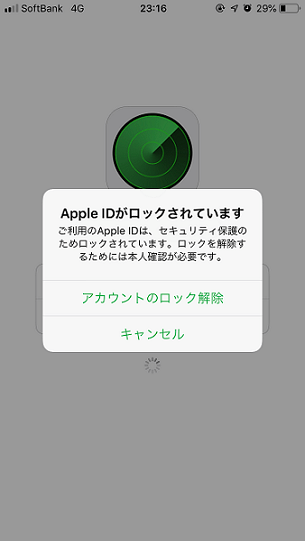
このロックがかかるのは
「そのAppleIDが本当に本人のものなのか」
と疑われている状態だからです。
自分本人しか使ってないのに疑われる、
って正直意味わかりませんよね?
これには次の理由が挙げられます。
- 自分でパスワードを何回も間違える
- 登録している支払い方法が長い間無効のままである
- 第三者が勝手にログインしようとして何回もパスワードを間違える
以上です。
ほかにもあるらしいですが主にこの3つです。
それぞれご説明します。
自分でApple IDのパスワードを何回も間違える
これは何となく察することができると思います。
いくら本人だからといって、
パスワードを何回も間違えてしまうと、
システム的には
「あれ、この人本当に本人かな?」
と疑ってしまうわけです。
Apple IDに登録している支払い方法が長い間無効のままである
Appleのコールセンターの方に聞いた話ですが、
無効な支払い方法は
「間違った支払方法」として認識されます。
それを放置しておくと
「このAppleIDにはいけない支払方法が登録されてる!よっしゃロックしたろ!」
となることもあるそうです。
ここでいう無効な支払い方法とは、
・期限の切れたクレジットカード
・解約してキャリア決済で使えない携帯番号
です。
第三者があなたのApple IDのパスワードを何回も間違える
これはとても迷惑な話ですが、
どこかで勝手にあなたのAppleIDを入手した第三者が
勝手にログインを試みてパスワードを入力し、
勝手にロックをかけられてしまうこともあります。
「え?誰にも教えてないのに!」
という方もいるとは思いますが、
かくいう自分も実はロックがかかったことがあります。
誰にも教えていないのに、です。
AppleIDはメールアドレスでもあるので
誰かの目に触れる可能性は高いのでしょうね。
では、実際ロックされた時の対処法は何なのでしょうか。
AppleIDがロックされたらパスワードを変更すればOKです
AplleIDがロックされている状態=あなたが本人である
ということを疑われている状態であることはお伝えした通りです。
ではそれを解除するためには
「あなたが本人である」
ということを証明すればいいのです。
なので、あなたがパスワードをリセットして
新しいパスワードを入力すればロックは解除できます。
まずはAppleIDのセキュリティタイプについてご説明します。
- セキュリティ質問(秘密の質問)を設定してあるタイプ
- 2ファクタ認証(2段階認証)
の2つです。
セキュリティ質問(秘密の質問)を設定してあるタイプのApple ID
「初めて飛行機で行った場所は?」
などあなたに関する質問と
それに対する回答を3つ設定しているものです。
初期状態はこっちなので必ずご自身で設定しているはずです。
2ファクタ認証(2段階認証)型のApple ID
セキュリティ質問を廃止して、
「信頼できるデバイス(そのAppleIDでサインインしているiPhoneやipadやPCなどの端末)」や
「信頼できる電話番号(そのAppleIDに登録している電話番号)」
を使って認証するタイプのもの。
このセキュリティタイプによって
リセットする時の画面推移が変わります。
では、変更手順について説明しますね。
セキュリティ質問(秘密の質問)の場合のApple IDロック解除手順
設定から変更
設定画面
>ユーザー名
>パスワードとセキュリティ
>パスワードの変更
>「メールで受け取る」「セキュリティ質問」どちらか選択
>新しいパスワードを入力
>変更完了
AppleIDアカウント管理ページから変更
「まいあっぷる」でweb検索
>「AppleID」もしくは「My AppleID」
>「AppleIDもしくはパスワードをお忘れですか?」
>該当のAppleIDを入力
>「パスワードを変更」を選択
>「メールで受け取る」「セキュリティ質問」どちらか選択
>新しいパスワードを入力
>変更完了
iPhoneを探すアプリから変更(2019年10月12日追記、内容に変更あり)
iPhoneを探すアプリはiPhoneに最初から入っているアプリです。

「AppleIDもしくはパスワードをお忘れですか?」
>該当のAppleIDを入力
>「パスワードを変更」を選択
>「メールで受け取る」「セキュリティ質問」どちらか選択
>新しいパスワードを入力
>変更完了
※最初のページで、
もし該当のAppleIDでないものが入力されてある場合は
消してから「AppleIDもしくはパスワードをお忘れですか?」
を押してください。
どれでも解除できない場合
Appleのサポートセンター(0120-277-535)
に電話することで本人確認をしてくれます。
- セキュリティ質問を3問、
- (登録してある場合は)カード情報
- 端末に届くデバイスコード
- 電話番号宛に届くSMSコード
この中から何個か合えば本人確認完了です。
※何個合えばいいか、どの質問があっているか、
答えは何かなどは機密情報なので教えてくれません。
2ファクタ認証の場合のApple IDロック解除手順
設定から変更
設定
>ユーザー名
>パスワードとセキュリティ
>パスワードの変更
>パスコードか登録してある電話番号を入力
>(電話番号の場合)確認コードが届くのでそれを入力
>(今のパスワードを求められたら入力)
>新しいパスワードを入力
>変更完了
AppleIDアカウント管理ページから変更
「まいあっぷる」でweb検索
>「AppleID」もしくは「My AppleID」をタップ
>「AppleIDもしくはパスワードをお忘れですか?」
>該当のAppleIDを入力
>パスコードか登録してある電話番号を入力
>(電話番号の場合)確認コードが届くのでそれを入力
>(今のパスワードを求められたら入力)
>新しいパスワードを入力
>変更完了
iPhoneを探すアプリから変更(2019年10月12日追記、内容に変更あり)
「AppleIDもしくはパスワードをお忘れですか?」
>登録してある電話番号を入力
>(電話番号の場合)確認コードが届くのでそれを入力
>(今のパスワードを求められたら入力)
>新しいパスワードを入力
>変更完了
どれでも変更できない場合
2ファクタ認証の場合、
- パスコードが通らない
- 確認コードが届かない
- もしくは認証されない
- そもそもその画面が表示されない
という可能性がすごく高いです。
その場合は最終的に
「アカウント復旧」
という手順になります。
これは本人確認できない場合の最終手段みたいなもので、
申請してから復旧するまで2週間かかる場合があります
(個人差があり、早い人だと3,4日で終わったりもします。)。
そんなに時間がかかる理由はなんだろう?
と思う方もいらっしゃると思いますので、
Appleのコールセンターに電話して聞いてみたところ、
「サーバーが自動処理で復旧を進めるが、そのサーバーが海外にあるためそこに届くまでの時間、内部処理、本人確認の時間がかかる。また、時間をかけることで第三者の不正利用の抑止を狙う」
とのことでした。
機密情報でもあると思うので、
100%本当かどうかはわかりませんが、
なるほどな、とは思いました。
アカウント復旧になった時の流れ
手続きが完了すると、
まず24時間後にSMSかメールのどちらかが届きます。
そのSMSに
「〇〇日後に復旧の準備完了しますよ」
と書いてあるのでそれに従って待つことになります。
SMSやメールが届かない場合は
アカウント管理かiPhoneを探すのログインページから
「お忘れですか?」を選択し進むと確認できます。
※パスワードを覚えている、電話番号が利用できる、AppleIDにクレジットカードを登録している場合は「本人確認に使用する情報をさらにお持ちの場合」の項目から「今すぐ確認」を押して入力してください。早く解除ができる可能性があります。
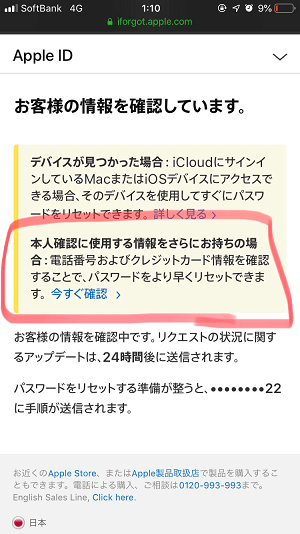
※2019年10月12日追記
iOS13にアップデートした人は
「iPhoneを探す」から「探す」というアプリに変更となりました。
それに伴い、「探す」アプリからパスワード変更しようとすると
結局Apple ID管理ページに移動することになったので
最初からweb検索で Apple ID管理ページにアクセスするほうが早い、
ということになります。
一応、「探す」アプリからApple ID管理ページへの移動方法
まず、「探す」アプリを立ち上げる。

「自分」→「友達を助ける」の順にタップ

safariが立ち上がり、サインイン画面が表示されるので
「Apple IDまたはパスワードをお忘れですか?」をタップ
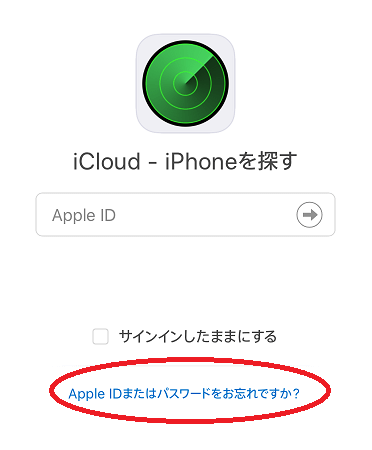
ここからはApple ID管理ページでのリセット手順と同じです。
さいごに
今回はApple IDのアカウントロックの対処法についてお伝えしてきましたが、
人によって本当に手順が変わります。
自分のApleIDのセキュリティタイプ、
登録しているメールアドレス、
利用できる電話番号の有無・・・
など解除方法は多岐にわたります。
正直、このページで紹介した流れも一例なので、
すこしでも迷ったらAppleのサポートに電話してみましょう。
0120-277-535
これがサポートへの電話番号です。
この記事が解除への一助になることを祈っています。
では。
↓関連動画↓
・Apple IDのパスワードリセット方法(設定からする場合)
↓関連記事はこちら↓
・そもそもApple IDってなんぞやって人はこちら。
・アカウントロックとはまた別のロックでお困りの方はこちら。